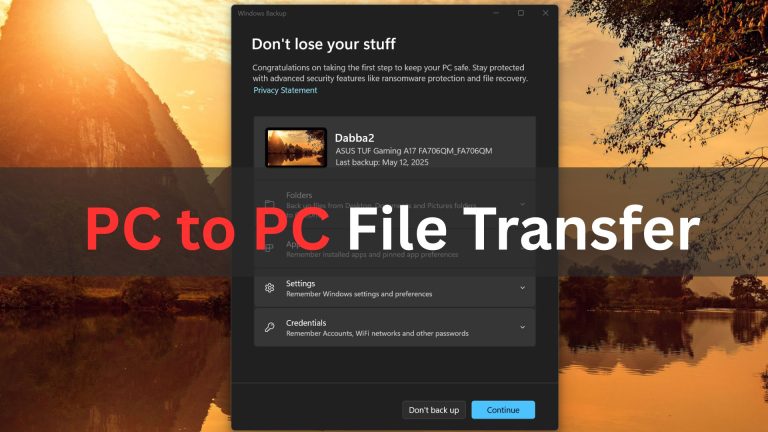ドライバーのインストールに失敗した場合の対処法
USBケーブルを介してAndroid電話とコンピューターの間に接続を構築しようとしているときに、次のインターフェイスを取得しますか?つまり、ドライバーのインストールに失敗します。次に、ドライバーがインストールされた場合にどのように失敗しましたか? Windowsコンピューターに対応するドライバーを手動でダウンロードしてインストールして、問題を修正できます。
ここにあります:
ステップ1。ドライバーをダウンロードします
まず、Windowsコンピューターでドライバーをダウンロードする必要があります。次のリンクから該当するドライバーを見つけることができます。
– サムスンの場合:https://www.mobikin.com/android_driver/samsung_usb_driver_for_mobile_phones_v1.5.33.0.exe
– 他のAndroidデバイスの場合: https://developer.android.com/studio/run/oem-usb#drivers
ステップ2。ドライバーをインストールします
– MobileKinが提供するSamsungドライバーをダウンロードしたユーザー(最初のダウンロードリンク):
ドライバーを開くと、MSS installWizardウィンドウがポップアップします。 「次」をクリックして続行します。
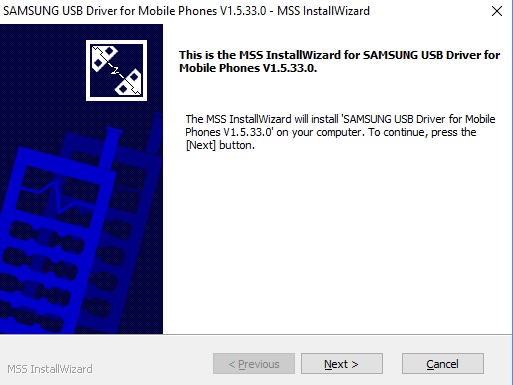
次に、言語と国を選択する必要があります。言語と国を選択した後、「次」をタップして続行できます。
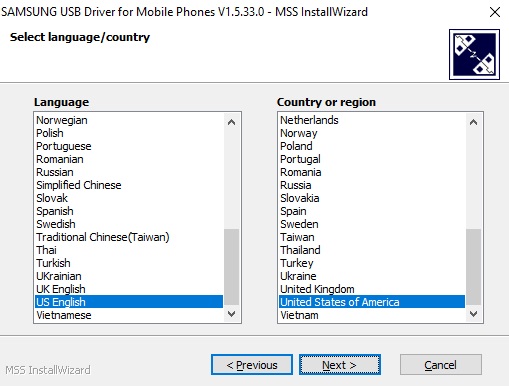
次のインターフェイスでは、インストール場所を選択できます。次に、[インストール]をクリックしてインストールを開始できます。
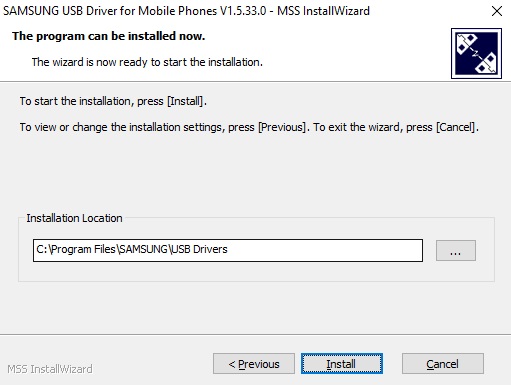
インストールプロセスが完了したら、「仕上げ」をタップしてインストールを終了できます。
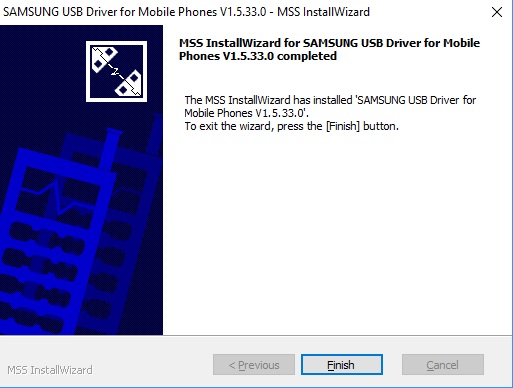
– OEMが提供するドライバーをダウンロードするユーザー(2番目のダウンロードリンク):
コンピューターのオペレーティングシステムがWindows 10の場合、ページの手順を使用できます。 https://developer.android.com/studio/run/oem-usb#win10;
コンピューターのオペレーティングシステムがWindows 8.1の場合、ページの手順を使用できます。 https://developer.android.com/studio/run/oem-usb#win8;
コンピューターのオペレーティングシステムがWindows 7の場合、ページの手順を使用できます。 https://developer.android.com/studio/run/oem-usb#win7。
ステップ3。プログラムをもう一度起動します
ドライバーを手動でインストールした後、プログラムを起動して接続を再度構築してみることができます。
サポートチームに助けを求めてください
Read more: AndroidからiPhoneへ着信音を転送する4つの方法|詳しいガイド
プログラムがドライバーのインストールにまだプロンプトされていると思われます。ソフトウェアのポップアップウィンドウの[コピー]ボタンをタップして、電子メールに貼り付けることができます。それを除いて、教えてください:
– Android電話のブランドとモデルは何ですか?
– デバイスのOSバージョンは何ですか?
次に、メールボックスにメールを送信できます:[email protected]では、問題を解決するのに役立ちます。
ソフトウェアのインストール、接続、または使用に関する他の問題については、製品FAQページにアクセスしてソリューションを見つけてください。